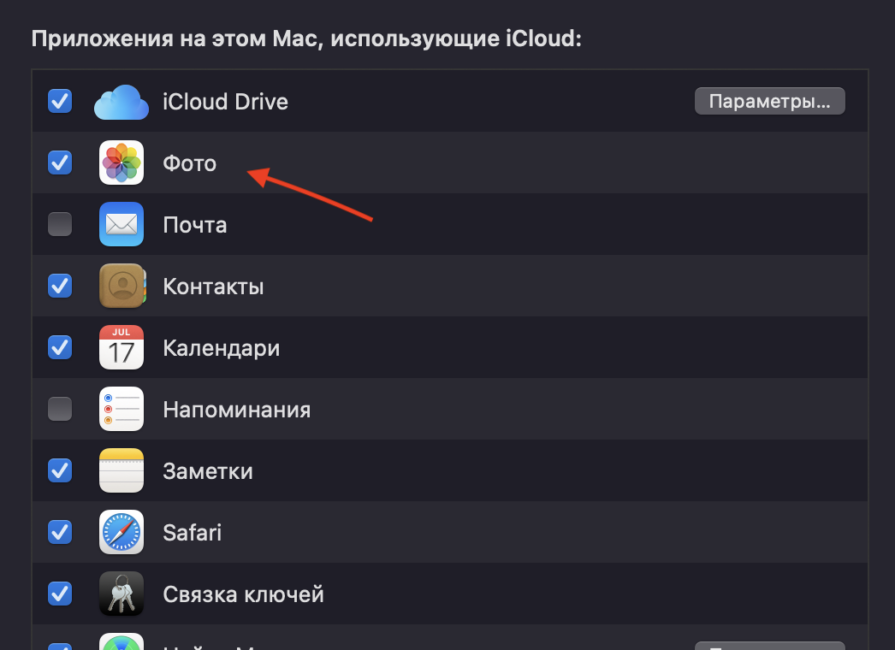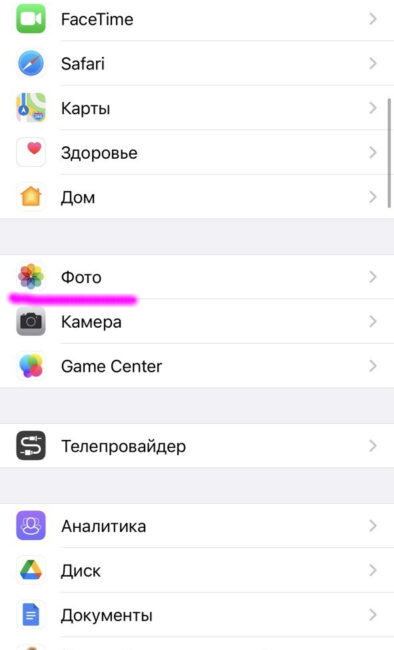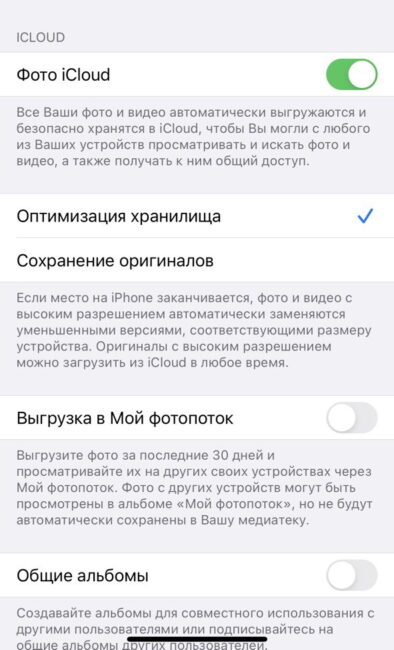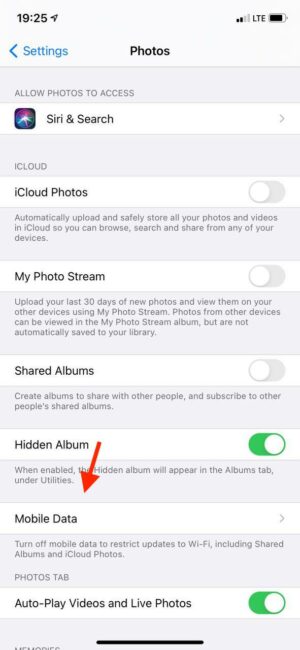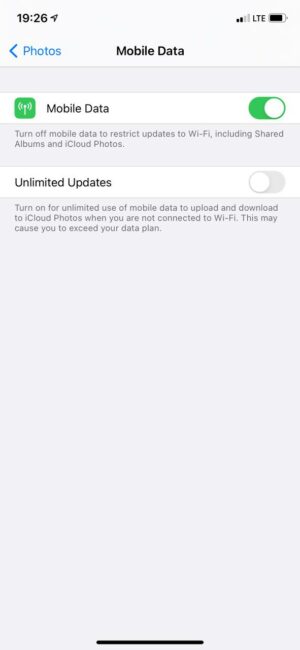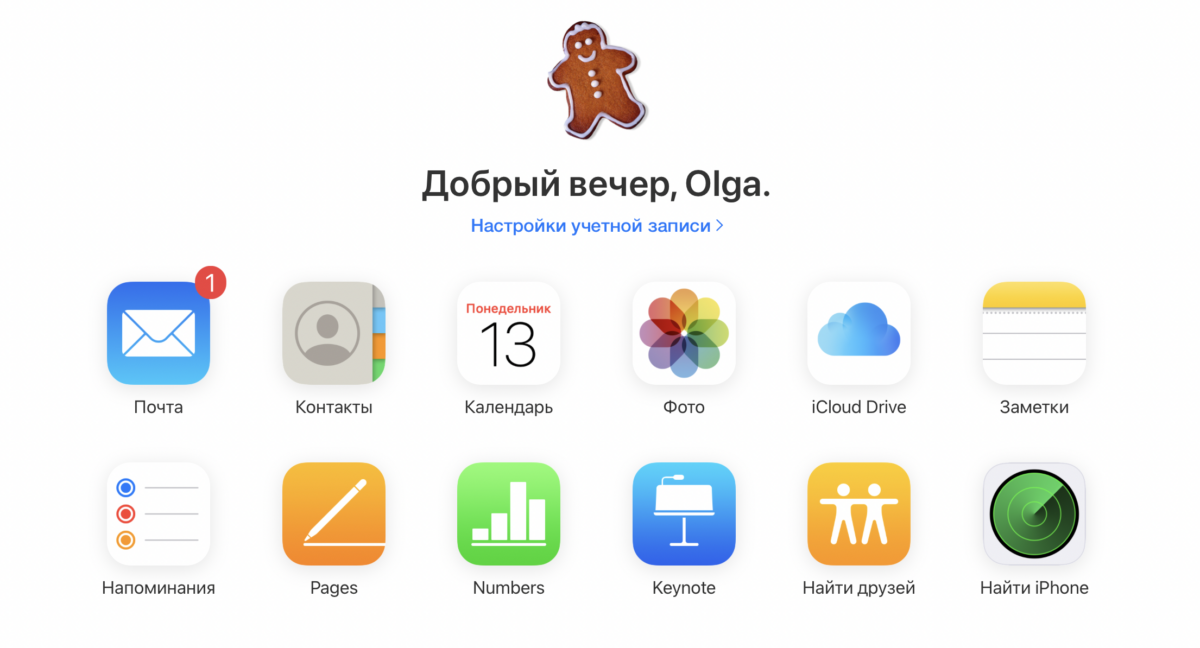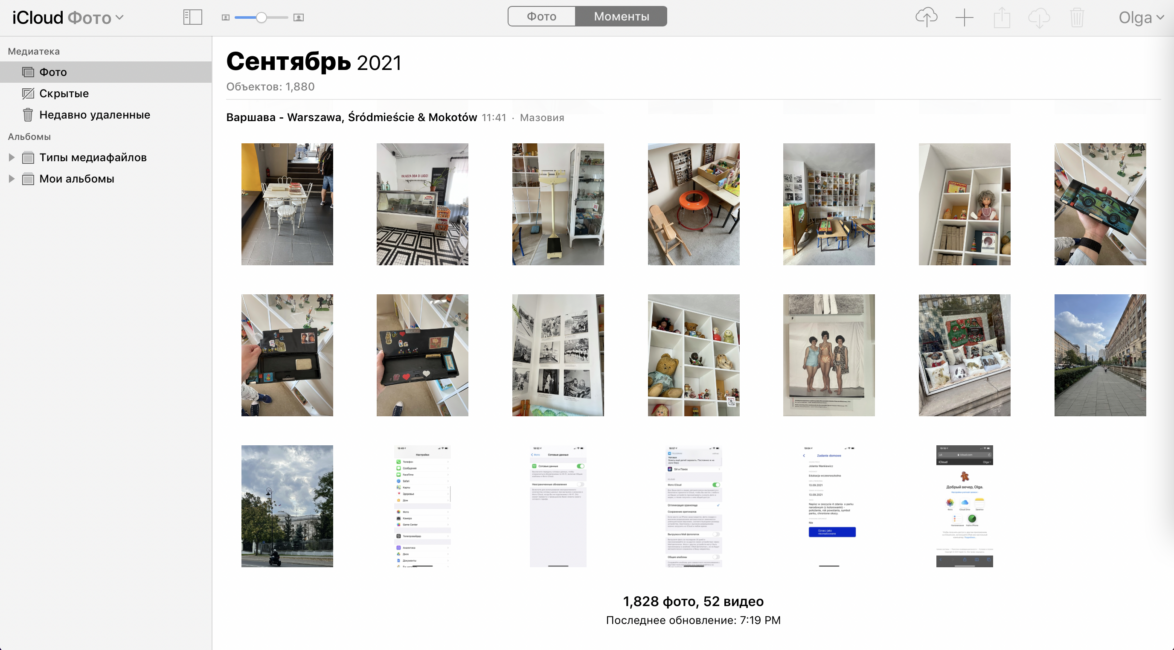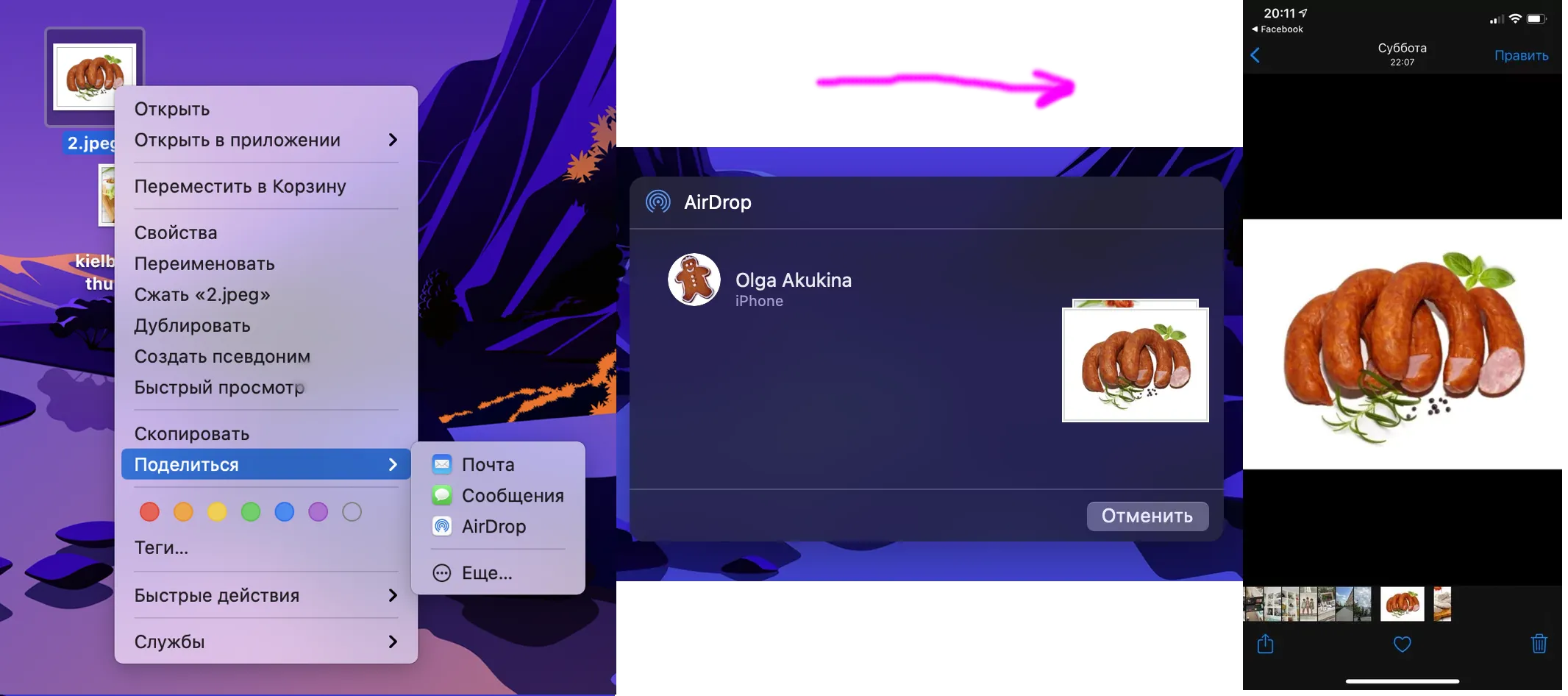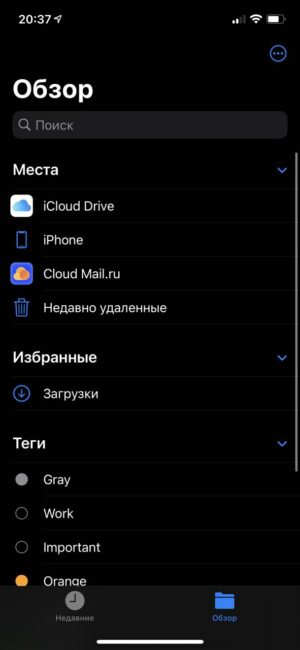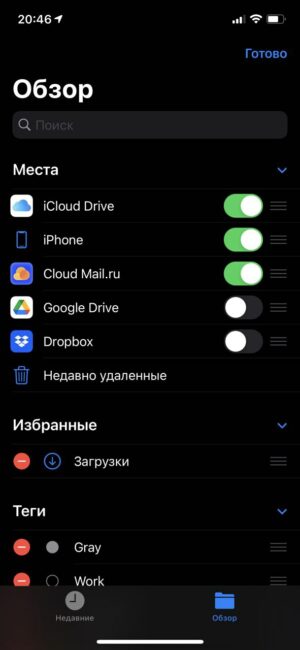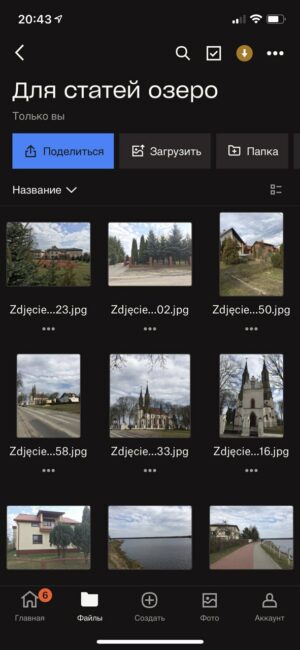Більшість ваших фотографій, ймовірно, знаходяться на улюбленому iPhone. Вбудований застосунок «фото» дозволяє з з зрчністю їх переглядати, редагвати, розклаvrir па татегор тр. Втім, у багатьох зберігається чимало цінних фото на його комп'ютері Mac. Наcinème c mode, зн змки з ззеркалкdent, або звичайної цифрової камери, або просто ццкаві ф.. Voulez-vous utiliser l'iPhone ou l'iPad ? Розглянемо всі можливі способи.
Найпростіше рішення, ймовірно, – використання бібліотеки фотографій iCloud, тому що всі ваші знімки з iPhone, iPad або Mac синхронізуються у повній роздільній здатності на всіх пристроях, авторизованих у вашому акаунті. Але, звичайно, для цого потрібно мати достатньо дисковоAS во простору, а значить, Вам д icеееееееец compris. А це не так вже й дешево. Dans ce cas, il est compatible avec le Mac et l'iPhone.
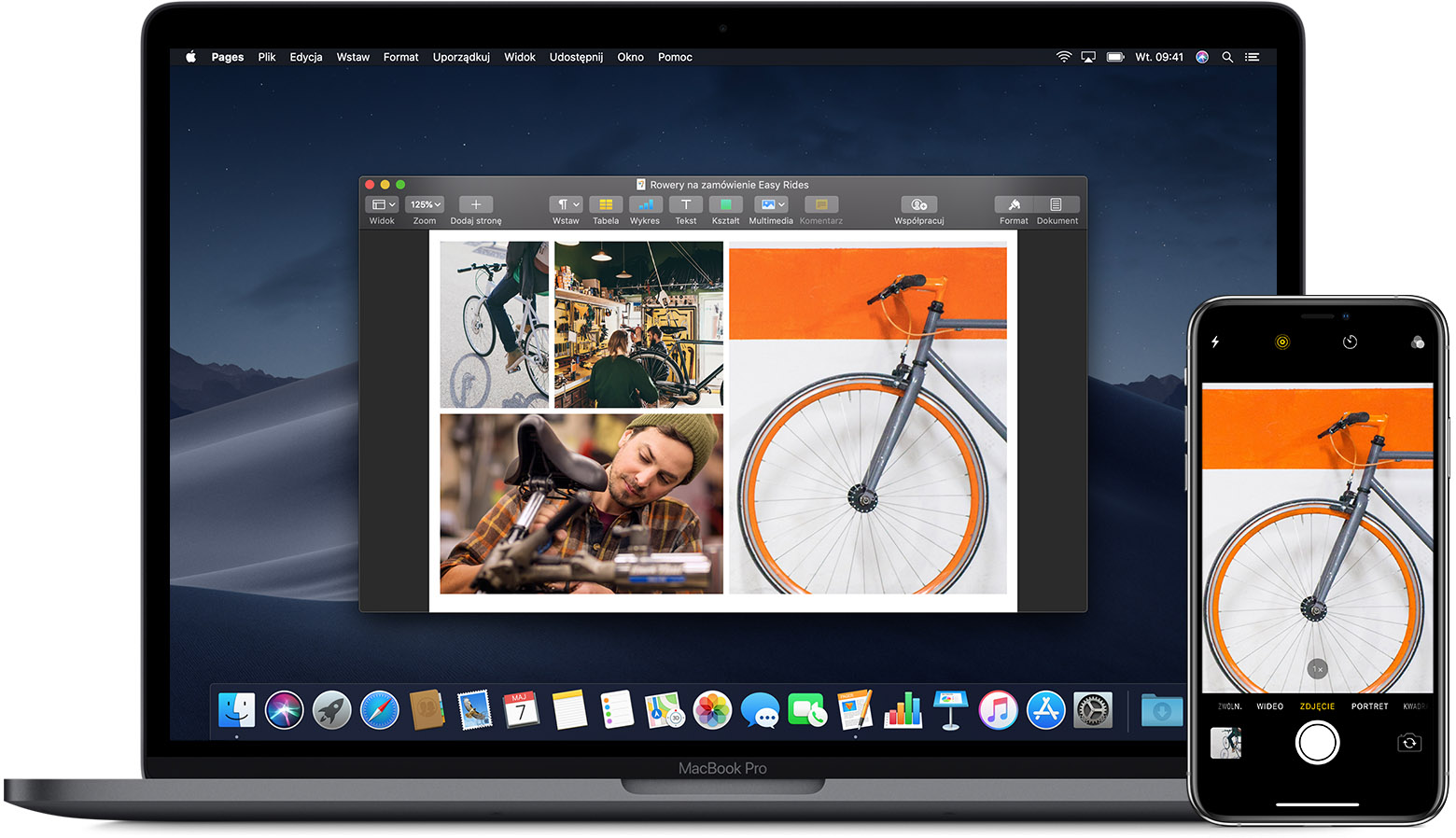
Avez-vous besoin d'un iPhone ou d'un iPad ?
L'application "Photos" sur iPhone і iPad може відображати кілька різних форматів файлів. Ви бдете без проблем їх бачити, але ніде не знаййете іноормаццї про теotte ккий саме фоатаааат канретEтоого айай. Але це і не потрібно. Список підтримуваних форматів :
- JPEG
- PNG
- TIFF
- RAW
- HEIF (il s'agit d'une image HEIC, le même format dans lequel l'iPhone enregistre les photos par défaut et si le format "haute efficacité" est activé dans les paramètres pour économiser de l'espace disque)
- Живі фото (знімки з коротким відрізком відео на початку, які можуть записуварис-по)
- GIF (sous la forme d'un fichier GIF avec iOS 11 et tous les paramètres de macOS High Sierra)
- Vidéo MP4
- Vidéo HEVC (analogique à HEIC, pour la vidéo uniquement)
- Vidéo au ralenti
- Vidéo timelapse (accélérée)
Фото і відео у наведених вище форматах будуть видні у програмі « Фотографії » sur iOS. Навіть, якщо їх передати з Mac на iPhone. Ну а в іншому випадку можна використовувати штатний файловий менеджер.
Lisez aussi: Expérience personnelle : comment je suis passé à l'iPhone après 5 ans Android
Utiliser Photos iCloud
Comme mentionné dans l'introduction, la bibliothèque partagée iCloud est probablement le moyen le plus simple de synchroniser vos photos entre votre Mac et votre iPhone. La seule exigence est un ordinateur Mac ou un ordinateur portable avec le système d'exploitation Yosemite et les versions antérieures. Toutes vos photos sont disponibles sur les appareils auxquels vous êtes connecté - iPhone, Mac, iPad, Apple TV, ainsi que iCloud.com.
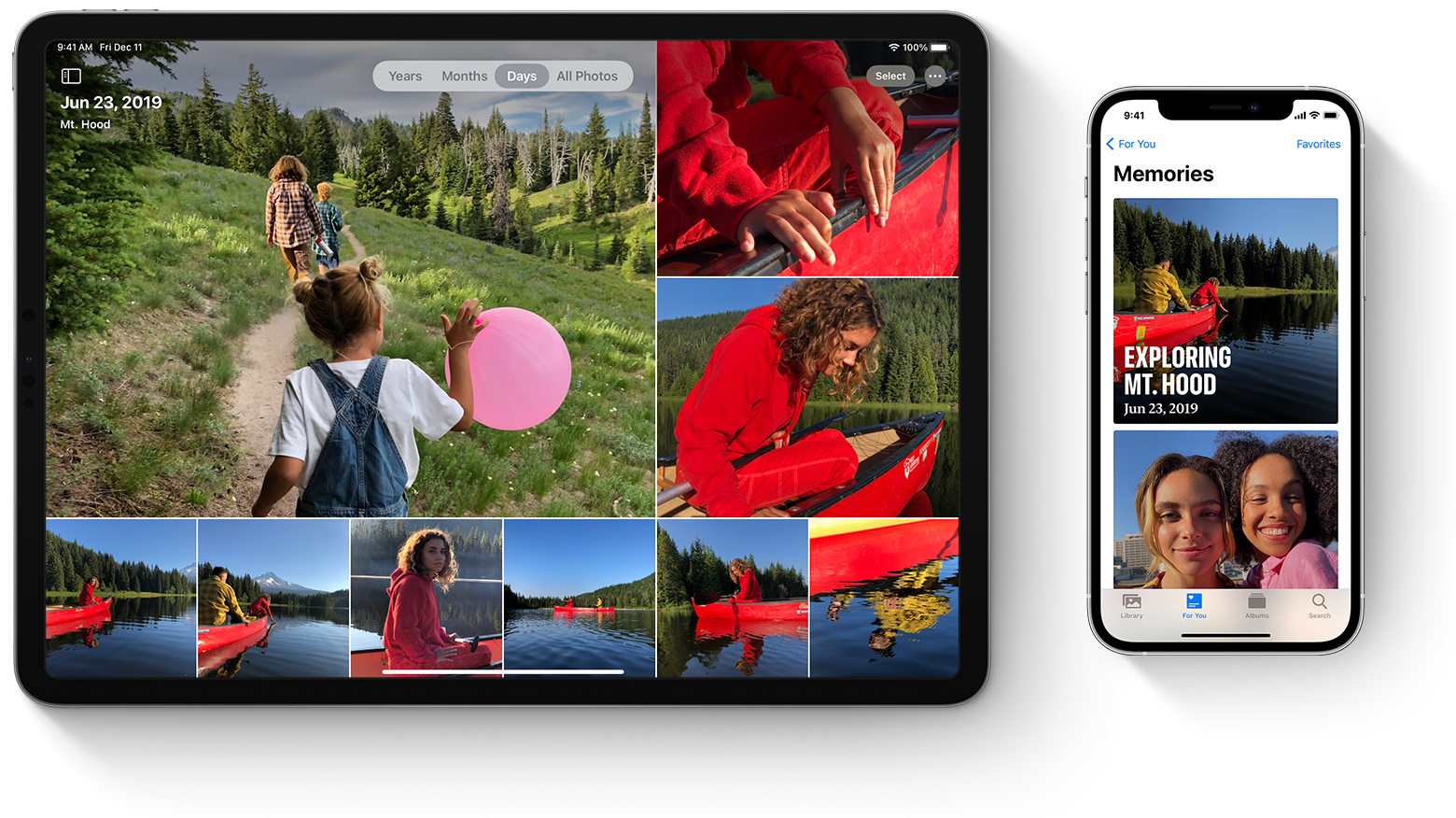
Pour activer iCloud Photos sur votre ordinateur, allez dans Préférences Système, cliquez sur votre ID Apple ID, sélectionnez iCloud dans la barre latérale et cochez "Photos".
La même chose peut être faite dans les paramètres du programme "Photos". Paramètres - onglet iCloud - cochez "Photos iCloud".
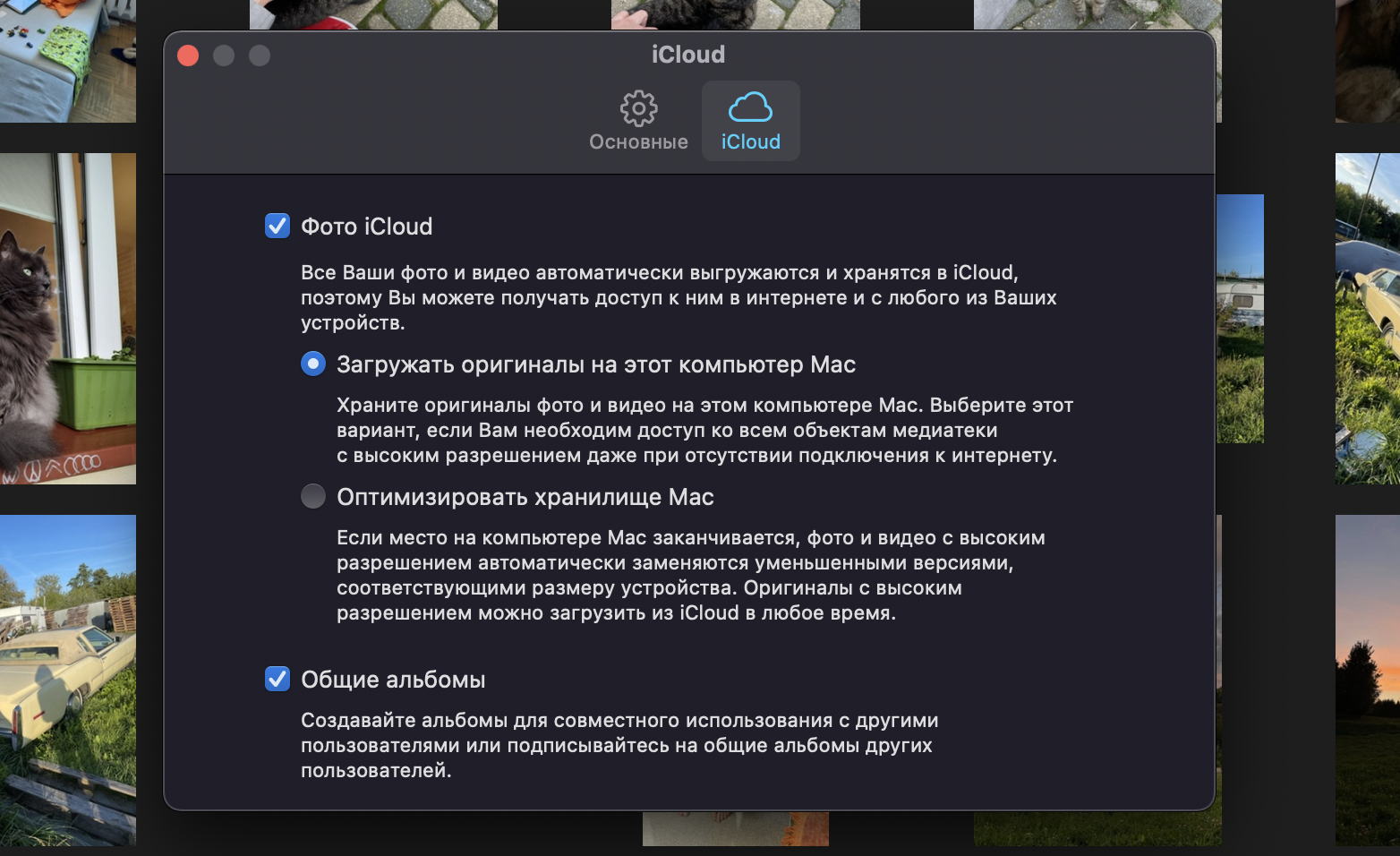
Якщо ви вперше запускаєте фотографії на Mac в macOS Catalina або більш пізній версії, варто переконатися, що системна бібліотека фотографій включена, перш ніж ви зможете включити опцію «Фото iCloud». Для цого В програмі «фотографї» Ві ourseкрийте налаштування, Виберіть вклаours l'année «основticG.
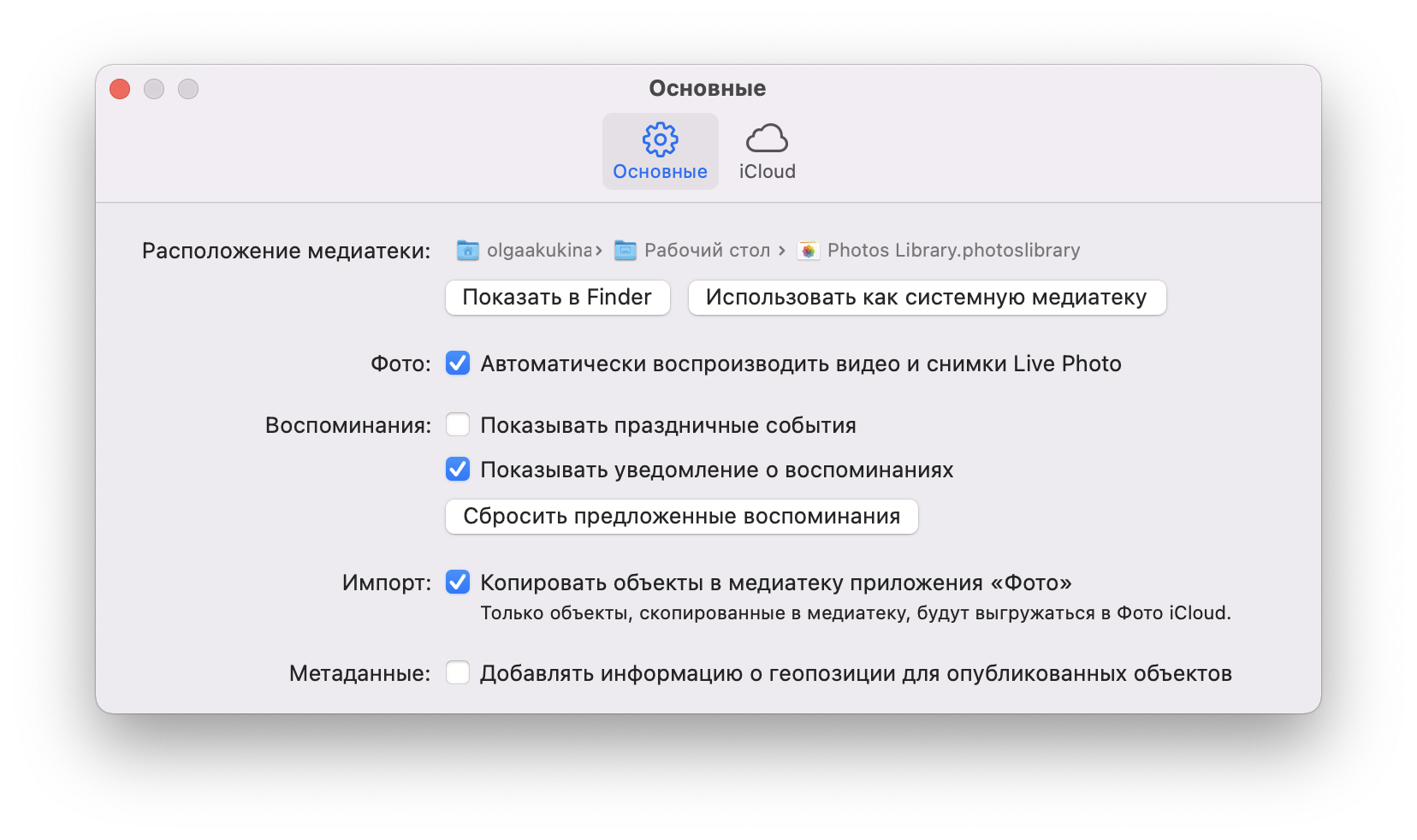
Якщо Ви усшшшо Включили «фото icloud» на комм'ююері / ноутбцц, то Варто упевнитися, щоÂцшшожожо iphone iphone iphoneиовововововововововововововововововововововововововововоœuvre iPad. Для цього перейдіть в налаштування – Фото – перевірте, що включений тумблер біля « білр ».
Якщо Ви Вкючаєєте «фото icloud» Верше, то може знадобитися до 24 годин для того, щоб Весь контр. .Ve. За замовчуванням фото синхронізуються тільки при підключенні до Wi-Fi, але в налаштуваннях можна включити і «стільникові дані», якщо у вас, наприклад, безлімітний тариф.
Також майте на увазі, що на кожному пристрої є опція економії місця на диску. На айфоні можна вибирати між «Оптимізацією сховища» dans «Збереженням оригіналів». У першому випадку фото на телефоні будуть зберігатися у зменшеній роздільній здатності, але лише в тому випадку, коли місце на диску почне закінчуватися. При цьому завжди можна буде завантажити знімок у повній роздільній здатності et iCloud.
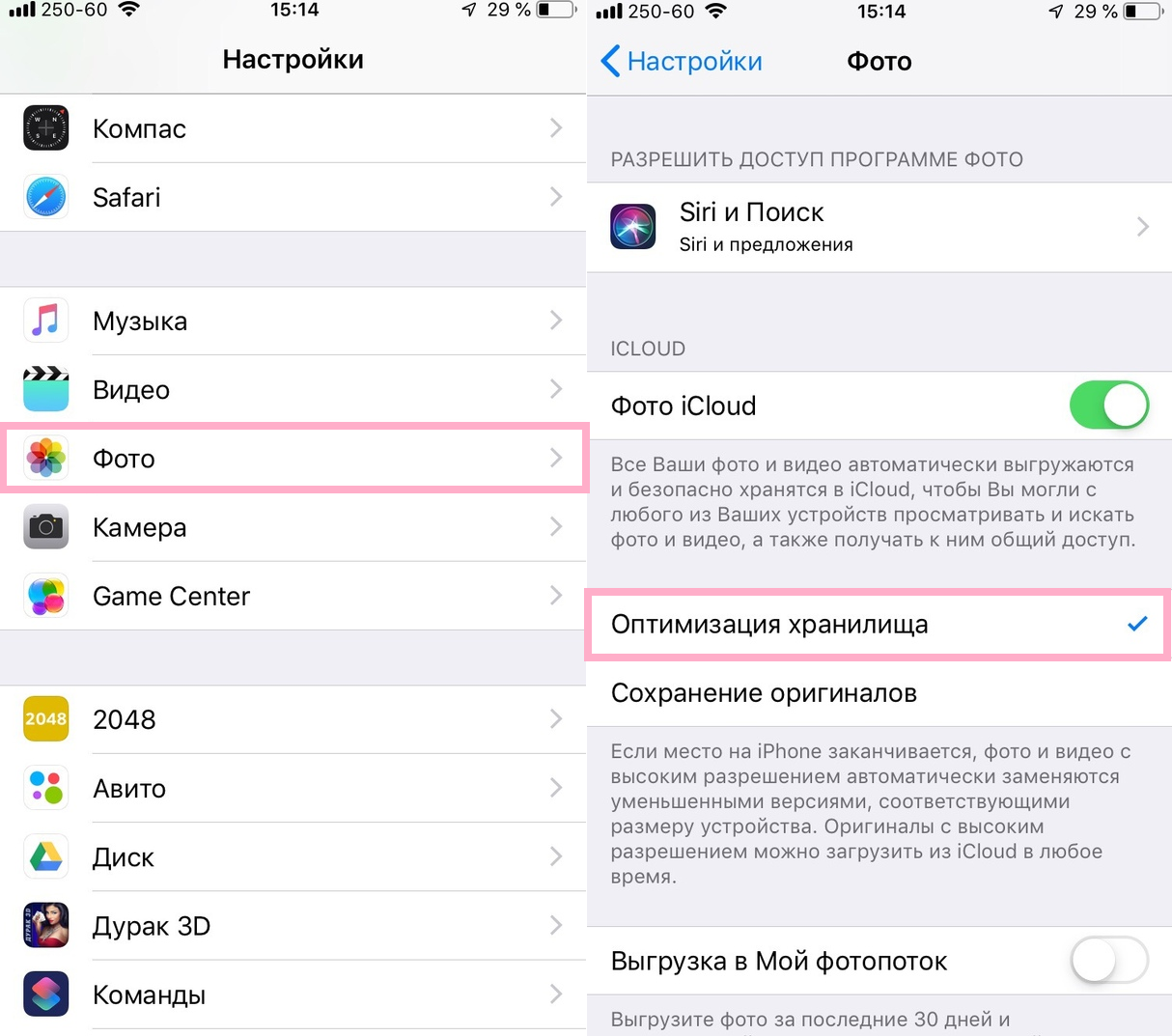
Те ж налаштування доступне і для застосунка « Фото » de macOS.
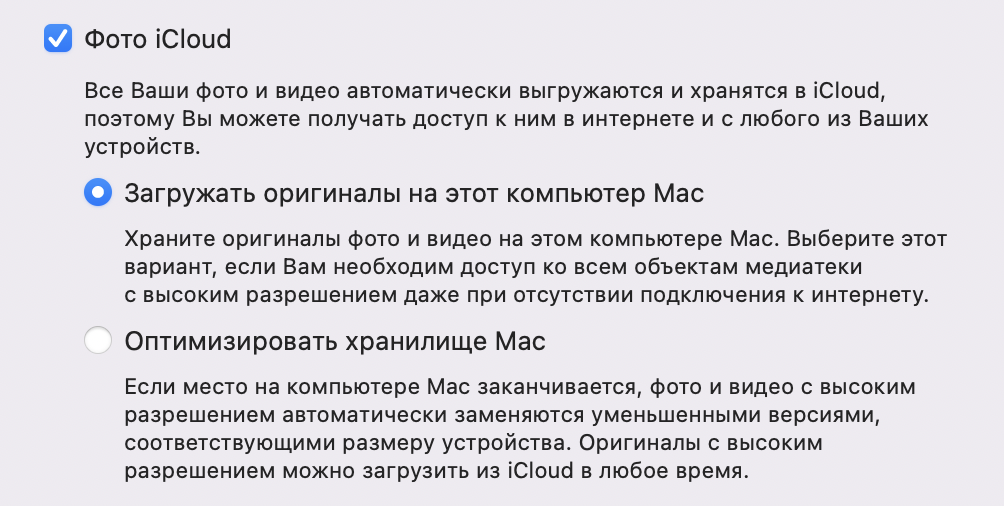
Ще раз відзначимо, що якщо ваша Фотобібліотека займає більше, ніж пара гігабайтів, то вам доведеться платити за використання iCloud. Безошшвний прості, щоправда, становить 5 гб, але Вінаййнятий ще резервними ко voulez
Є й інші способи передати фото з Mac sur iPhone.
Lisez aussi: Transition de Android sur iPhone, partie II : Apple Watch et AirPods - l'écosystème est-il si bon ?
Télécharger des photos via iCloud.com
Якщо Ви не хочете мати срраву з синхронзззц через icloud, можна Використовувати старийй добрies .еетоод зÂзант supérie. І знову не обійтися без хмари iCloud. Так до фтографйй icloud можна отримати достуе через інтернет, і це ще один сосіtic
Tout est simple ici. Assurez-vous que iCloud Photos est activé sur iPhone, ouvrez-le dans le navigateur sur PC icloud.com et connectez-vous avec votre Apple IDENTIFIANT. Dans la fenêtre, appuyez sur "Photos", la version Web de votre galerie de photos s'ouvrira.
У Верхнйй панелі бде іконка завантаження Вигляді ххарки з з с стлкою, тааmuni ттта аitation Таким чином, Ви Врччну завантажите фото в icloud, В процесі завантаженняд °жжнй частині еанoration п неiné Â вдроганENT.
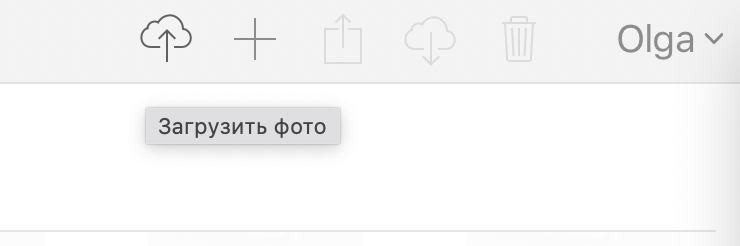
Якщо на Вашому телефоні а б’t планшеті Включена ббоотека icloud, завантажені з комécu'ютера зн змкз'я з ззоссююрлзAS.
Télécharger des photos sur iPhone via iTunes ou Finder
Vous n'êtes pas connecté à iCloud ? Можна взяти старий добрий кабель і синхронізувати телефон з ПК.
Si vous utilisez macOS Mojave ou une version antérieure, vous pouvez toujours utiliser iTunes. Cependant, dans macOS Catalina et les systèmes d'exploitation plus récents, cet atavisme a été supprimé - Apple divisez iTunes en applications distinctes pour la musique, la télévision et les podcasts. Et les fonctions de synchronisation avec iPhone/iPad ont été confiées au gestionnaire de fichiers du Finder.
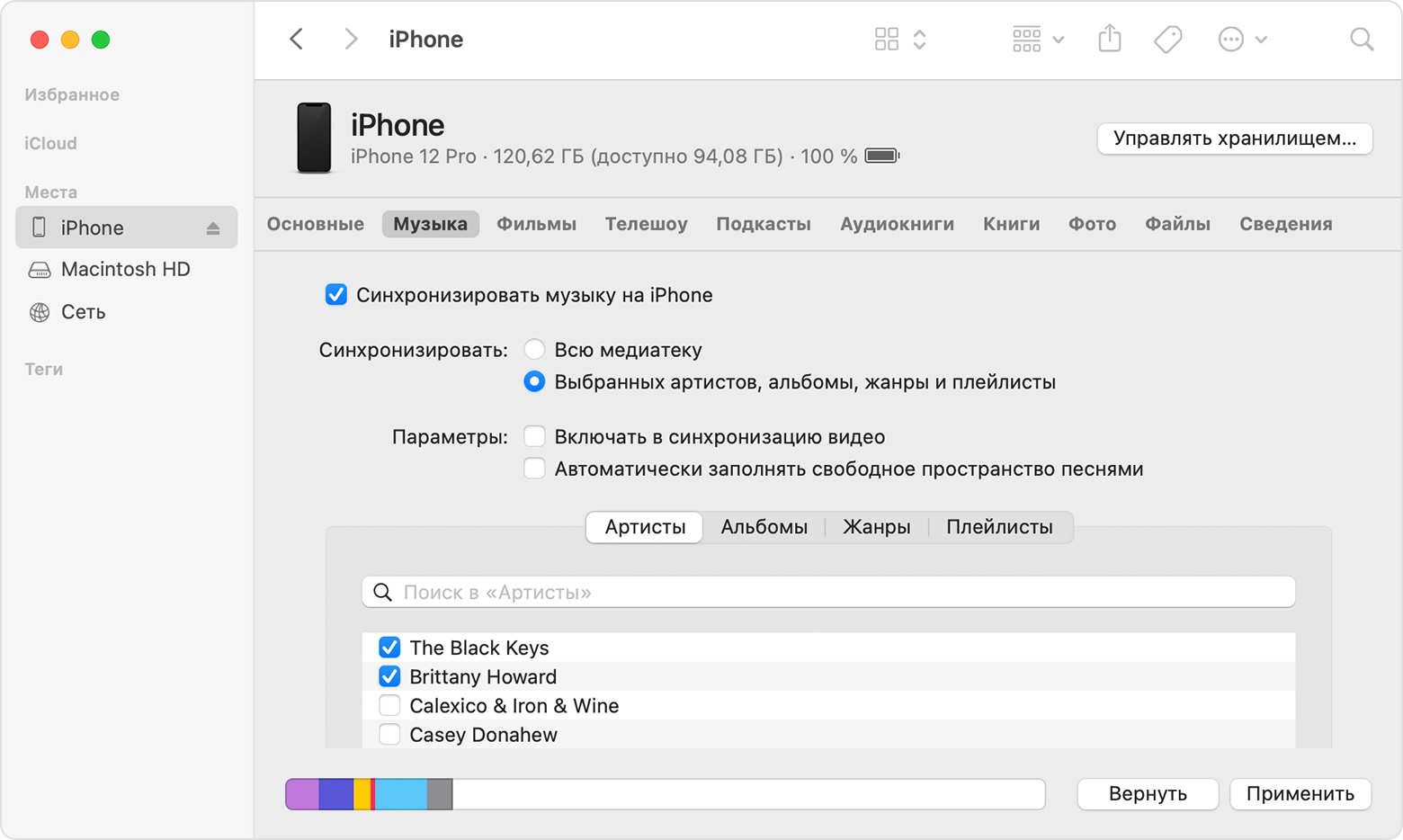
Bien sûr, la synchronisation via un câble est un moyen obsolète et loin d'être le plus pratique, mais il peut être utile si vous avez besoin, par exemple, de transférer rapidement un dossier entier ou même plusieurs dossiers de photos vers l'iPhone, et vous ne le faites pas. souhaitez utiliser le cloud.
Нічого складного робити не потрібно – підключіть телефон кабелем до ПК/ноутбуку, запустіть Finder (або iTunes, якщо використовуєте стару операційну систему), хоча швидше за все він запуститься автоматично. У списку девайсів зліва виберіть ваш телефон/планшет, потім клацніть на вкладку «».
Позначте галочкою пункт «Синхронізувати фото» dans виберіть потрібну папку. Потім можна вибрати – передати на айфон всі фото із зазначеної папки або тільки з обрани Також можна позначити, чи передавати відео. Ну а потім залишається тілкки клкн тти на кноcin * «синхронзввати» у правому нижньому ктк прравому нжньо Dieu
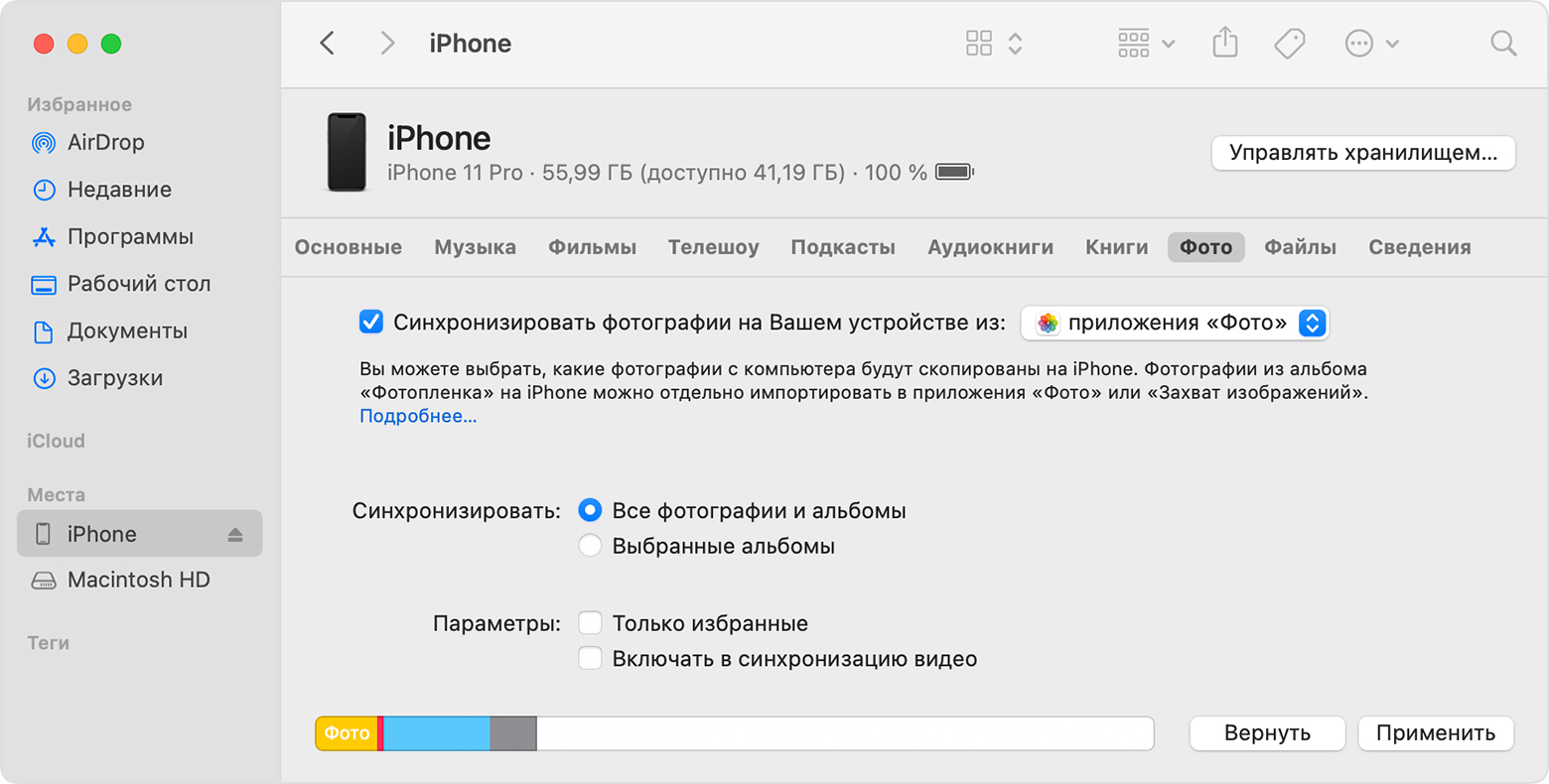
Lisez aussi: Est-ce que vous pensez que votre iPhone ne fonctionnera pas à 100 % ?
Використання AirDrop pour votre Mac sur iPhone
Un autre moyen extrêmement simple de transférer des photos de Mac vers iPhone est la fonction propriétaire AirDrop. Apple introduit AirDrop dans OS X Lion 10.7 en 2010, donc votre Mac prend probablement en charge cette technologie (Lion peut être installé sur les ordinateurs Apple, publié depuis 2008).

AirDrop використовує Bluetooth з низьким енергоспоживанням для передачі, виявлення і узгодження з'єднань, при цьому дані передаються швидко за прямим Wi-Fi з'єднанням. Il s'adapte à tous les types d'iPhone, iPad, MacBook et autres.
Як користуватися? Дуже просто. Відкрийте провідник Finder, виберіть потрібне фото (одне або декілька), запустіть контекстне меню (друга кнопка миші) і виберіть пункт «Поділитися» – AirDrop. Приймаючий пристрій (айфон, айпад) при цьому повинний бути розблокованим, інакше Mac йог У віконці, що з'явилося, натисніть на назву вашого iOS-девайса, і фото тут же магічним чином з'являться в його галереї, яка відкриється автоматично.
Хоч AirDrop і прекрасно працює, він найкраще підходить для невеликих партій фотографів. А для всієї великої бібліотеки фотографій краще використовувати iCloud або синхронізуви
Services cloud tiers
Можна використовувати не тільки iCloud, налаштування якого не дуже просте (а при великій бібліотеці ще й платити доведеться), але й інші хмарні сервіси. Вони не бдуть працювати В такому ж фоорматі «Всебчччї синхронзззцї», але дозволять б бз ррн iphone iphoneрррщщщщщоооо compris.
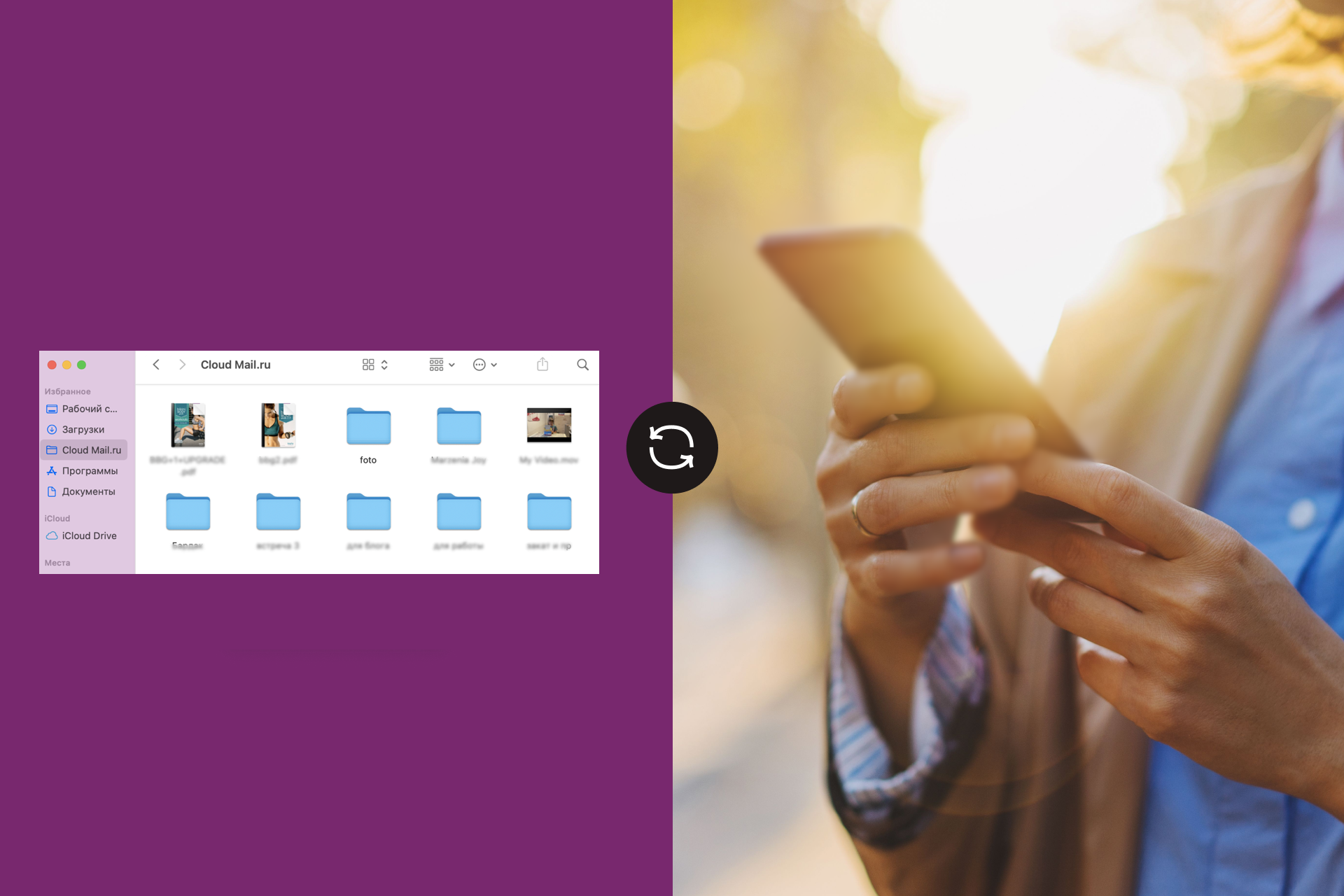
Installez simplement le programme "cloud" sur votre smartphone (il peut s'agir de Dropbox, Google Drive, OneDrive, Mega, etc.), puis déposez-y un fichier depuis un PC - via le programme de bureau ou au moins dans la version Web , si pris en charge. Et vous verrez ce fichier (en particulier, une photo) sur le téléphone. Si vous le souhaitez, vous pouvez enregistrer dans la galerie.
До речч, штатний застосунок ios «файли» підтримє сооронні «хмари», але для цоого Вееари)
Voici tous les principaux moyens. Ceci conclut notre histoire sur la façon de transférer des photos de Mac vers iPhone. Si vous avez des questions, posez-les dans les commentaires, nous vous aiderons !
Lisez aussi: